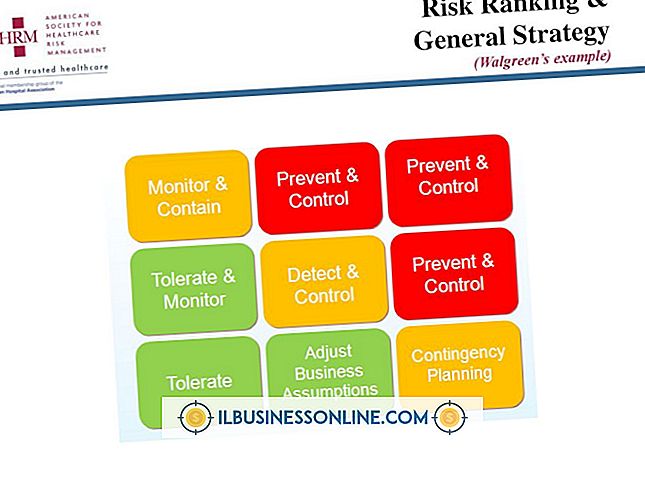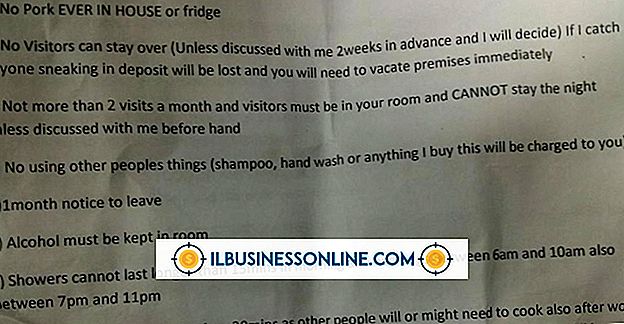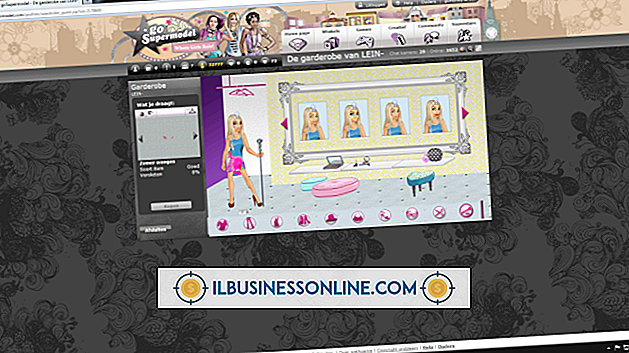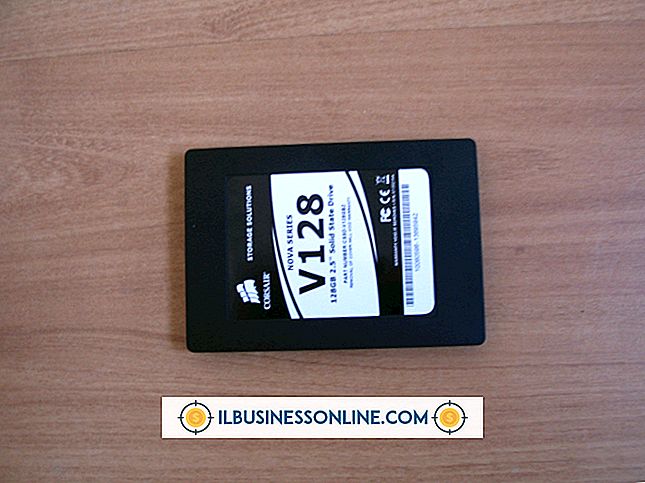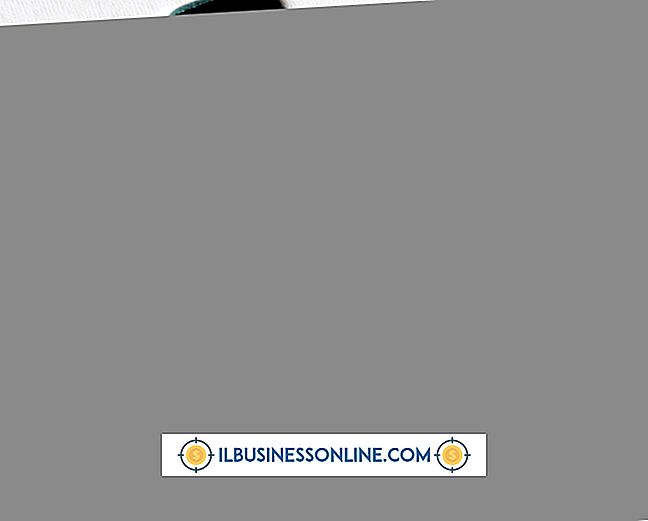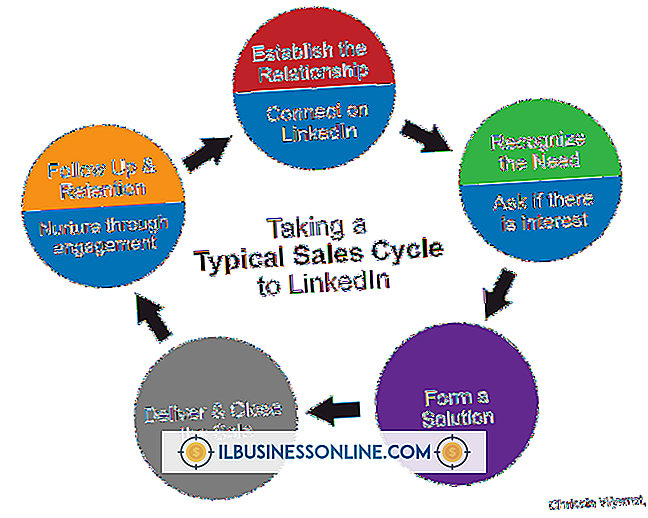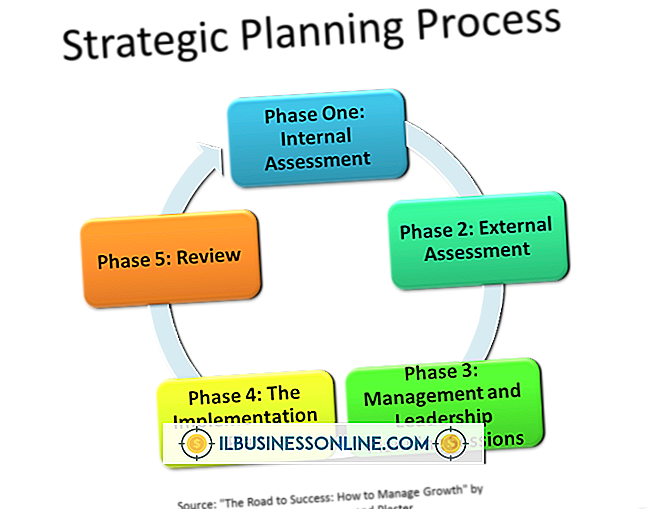Hoe Wi-Fi te krijgen met Wubi op een Acer Aspire One

Met het Windows-gebaseerde Ubuntu-installatieprogramma of Wubi kun je Ubuntu op je Acer Aspire One installeren zonder Windows te verwijderen of je harde schijf opnieuw te partitioneren. De Linux-kernel, Ubuntu-bibliotheken en desktoptoepassingen zijn hetzelfde voor een Wubi-installatie als een conventionele. Volgens de Ubuntu-website is de Acer Aspire One gecertificeerd om te werken met Ubuntu met behulp van zowel de Atheros- als Realtek Wi-Fi-chipsets. Wanneer u Ubuntu start vanuit het Wubi-installatiebestand, gebruikt u de open-source Linux-hardwaredrivers in plaats van de Windows-stuurprogramma's die ook op uw harde schijf zijn geïnstalleerd.
1.
Download en installeer een MD5Sum-toepassing, zoals MD5, Cygwin of WinMD5Sum (zie bronnen). U hebt dit nodig om ervoor te zorgen dat uw Ubuntu ISO-bestand niet beschadigd is, wat kan voorkomen dat hardwaremodules, zoals Atheros of Realtek drivers, functioneren.
2.
Klik met de rechtermuisknop op het Ubuntu ISO-bestand in Windows Verkenner en wijs naar 'Verzenden naar'. Klik op de naam van de MD5Sum-toepassing die u hebt geïnstalleerd. Wanneer het dialoogvenster sumcontroles verschijnt, klikt u op "Vergelijken" en wacht u tot het programma de integriteit van het ISO-bestand controleert. Klik op "Ok" als het programma zegt dat de MD5Sums hetzelfde zijn. Anders is de Linux-kernel mogelijk beschadigd en moet je het installatiebestand opnieuw downloaden van de Ubuntu-site (zie bronnen).
3.
Dubbelklik op "Wubi" in Windows Verkenner. Klik op "Installeren in Windows" om Ubuntu te installeren zonder Windows te wissen of uw harde schijf opnieuw te partitioneren. Klik op "Demo en volledige installatie" om Ubuntu te proberen met de optie om Windows te wissen of opnieuw te partitioneren. Wacht tot je computer opnieuw is opgestart en volg de installatieprompts van het Wubi-installatieprogramma.
4.
Klik op het pictogram "Network Manager" in het systeempaneel in de rechterbovenhoek van het scherm nadat u bent opgestart in het Ubuntu-installatieprogramma. Het installatieprogramma laadt de hardwaremodules in het geheugen wanneer deze wordt opgestart, zodat u meteen Wi-Fi kunt gaan gebruiken. Als u geen beschikbare draadloze netwerken ziet of als Network Manager zegt dat wifi is uitgeschakeld, schakelt u dit in met de hardwareschakelaar aan de voorkant van de netbook links van het trackpad.
5.
Klik op 'Updates downloaden tijdens installatie' nu wifi is ingeschakeld. Deze stap zorgt ervoor dat het Ubuntu-installatieprogramma recente pakketten downloadt, maar niet om ze te upgraden totdat de installatie is voltooid en u de computer opnieuw opstart. Wi-Fi werkt automatisch wanneer u opstart in Ubuntu. Als u zich binnen het bereik van een netwerk bevindt dat u eerder al hebt bereikt, maakt Ubuntu automatisch verbinding.
Tip
- Als u Ubuntu vanaf een USB-station installeert, moet u niet alleen de MD5Sum controleren, maar ook controleren of uw schijf vrij nieuw is en goed werkt. Flash-geheugen verslijt na verloop van tijd. Uiteindelijk zal je computer het niet herkennen als een opstartbare schijf, maar daarvoor zal het gewoon een beschadigde versie van Ubuntu installeren met trage en onbetrouwbare prestaties. Wi-Fi werkt in dit geval waarschijnlijk niet.